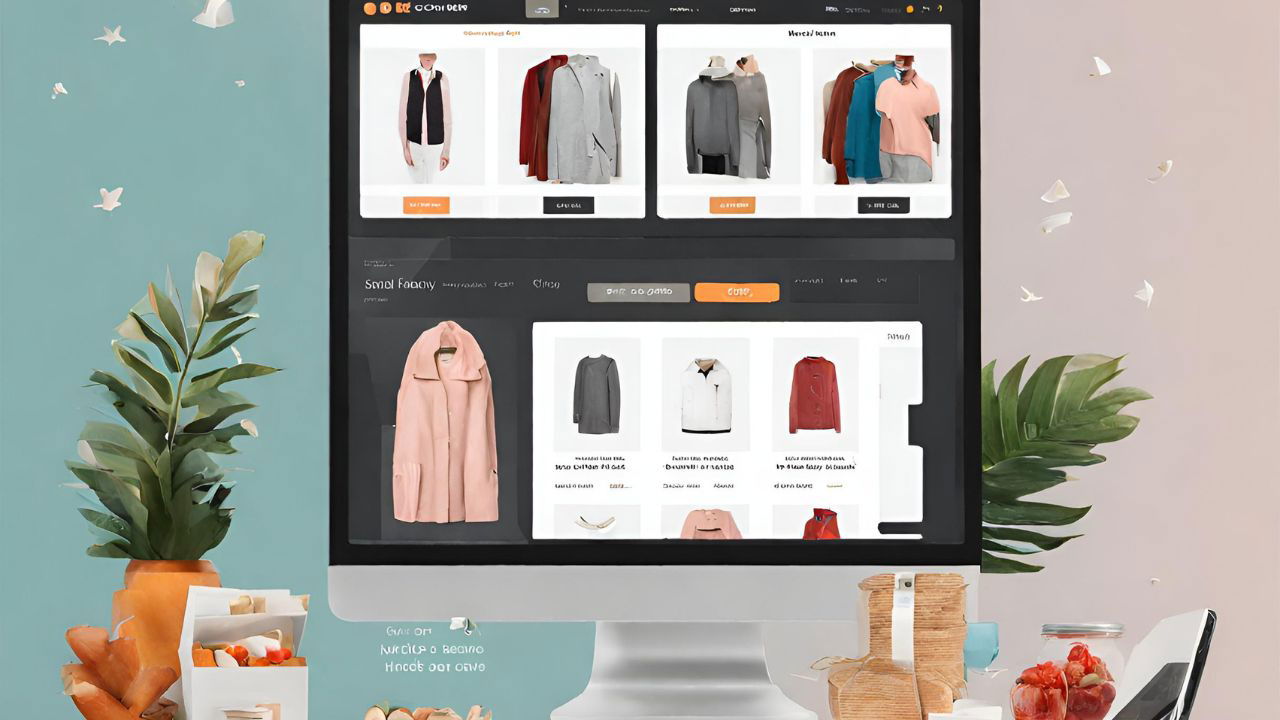Shopify هي واحدة من منصات التجارة الإلكترونية الرائدة في العالم. يستخدمها العديد من الأشخاص لبيع أي شيء من القمصان إلى حقائب اليد. إذا كان لديك بالفعل موقع WordPress وترغب في دمج متجر ويب، فيمكنك وضع متجر Shopify الخاص بك على موقع الويب الخاص بك تحت اسم المجال الخاص بك. إنها عملية بسيطة ولا تستغرق سوى دقائق.
نصيحة:إذا كنت تحتاج فقط إلى طريقة لقبول الدفع على موقع WordPress الخاص بك، فيمكنك بسهولة إضافة الدفع عبر Stripe إلى WordPress.
تغيير سجلات DNS الخاصة بنطاقك
Shopify وWordPress منصتان مختلفتان، والتكامل الكامل بين Shopify وWordPress ليس بالأمر السهل. الحل الأسهل هو الاستمرار في استخدام WordPress على موقعك وتشغيل Shopify على نطاق فرعي، مثل متجر.yourdomain.com.
هذه الطريقة بسيطة ولا تتطلب أي مكونات إضافية. فهي تتضمن الانتقال إلى موفر استضافة الويب الخاص بك وإضافة سجل CNAME. ما عليك سوى اتباع التعليمات التالية هنا.
انتقل إلى إعدادات Shopify الخاصة بك وانقر فوق المجالات.

الآن أدخل النطاق الذي تريد توجيه متجر Shopify الخاص بك إليه.

الآن انقر اتبع تعليمات الإعدادات وسيتم نقلك إلى الإعدادات التي يتعين عليك تغييرها في موفر استضافة الويب الخاص بك.

انتقل إلى موفر استضافة الويب الخاص بك وابحث عن إعدادات DNS. سيختلف الموقع الدقيق، حسب مستضيف الويب الخاص بك. لكن الإعدادات كلها متشابهة.
انقر على سي نام علامة التبويب وأدخل المحلات التجارية.myshopify.com. في ال يقرر الحقل. تذكر إضافة النقطة في نهاية المحلات التجارية.myshopify.com.

أدخل اسم المجال الفرعي (مثل “متجر”) في اسم الحقل. انقر يخلق لإنقاذ كل شيء.
الآن ارجع إلى إعدادات Shopify الخاصة بك وانقر فوق التحقق من الاتصالسيتحقق Shopify من إدخالك للتفاصيل الصحيحة. إذا قمت بذلك، فسيظهر متجرك على نطاقك.
لكن ضع في اعتبارك أن هذا الأمر لن يتم على الفور. يستغرق مضيفو الويب بعض الوقت لتحديث خوادمهم ولن يعطي Shopify الضوء الأخضر حتى يتم تفعيل الإعدادات مع مضيف الويب. لذا امنحه بعض الوقت.

لا تنسَ أن تتعمق في إعدادات الأمان الخاصة بمضيف الويب الخاص بك وتضبط إعدادات SSL. وهذا هو الوقت الذي يمكنك فيه إنشاء إعداد HTTPS مشفر لحماية زوارك من محاولات الاختراق.
إضافات Shopify WordPress

من المرجح أن يفضل العديد من الأشخاص تثبيت مكون إضافي لبرنامج WordPress والانتهاء من الأمر. ومع ذلك، يبدو أن Shopify لا يمتلك مكونًا إضافيًا رسميًا بعد الآن. أقرب ما تقدمه Shopify هو زر الشراء مقابل 5 دولارات شهريًا.

إنه ليس مكونًا إضافيًا، بل هو عبارة عن بضعة أسطر من التعليمات البرمجية التي تمكنك من تضمين زر شراء Shopify على صفحتك على الويب. يتصل الزر بمنصة الدفع الخاصة بـ Shopify. لكنه لا يسمح لك بالاتصال بمتجر Shopify. فهو يمنحك فقط إمكانية الوصول إلى منصة الدفع الخاصة بـ Shopify، والتي قد تكون كل ما يحتاجه شخص ما.
إذا كنت تقوم بإضافة منتجاتك يدويًا إلى موقع الويب الخاص بك، وتحتاج فقط إلى زر إتمام عملية الشراء على Shopify، فهذا هو الخيار الأفضل والأكثر فعالية من حيث التكلفة.
إضافات WordPress غير الرسمية لـ Shopify
على الرغم من عدم وجود مكون إضافي رسمي لـ Shopify، فهناك العديد من المكونات الإضافية التابعة لجهات خارجية يمكنك تجربتها. نظرًا لعدم اعتمادها من قِبل Shopify، توخ الحذر بشأن ما تقوم بتثبيته. لا يجب عليك أبدًا تثبيت أي شيء لم يتم اختباره مع إصدار WordPress الخاص بك.
1. متجر WP

ال إضافة ShopWP إن هذا البرنامج مكلف للغاية (تبدأ الأسعار من 199 دولارًا سنويًا). ولكن إذا كان لديك الأموال اللازمة، وكنت تجني الكثير من المال من متجرك، فقد تقرر أن الأمر يستحق ذلك. لقد توقفوا للتو عن إصدار البرنامج الإضافي المجاني.
يمكنك ربط متجر Shopify الخاص بك وتخصيص العديد من جوانب كل صفحة، بما في ذلك صفحة الخروج.
2. WP-Shopify

WP-شوبيفاي يعد هذا خيارًا مجانيًا بسيطًا يبدو أنه يؤدي المهمة ولا شيء غير ذلك. يمكن تحسين الرسومات، لذا قد يكون هذا موقفًا “في حالة الطوارئ”. لكن كما تعلم، في بعض الأحيان يكون البساطة هي الأفضل.
3. استيراد Shopify إلى WP

هذا عرض مختلف قليلاً حيث يمكنك نقل متجر Shopify الخاص بك إلى WooCommerce قم بتخزين منتجاتك على موقع WordPress الخاص بك. إذا كنت ترغب في التخلي عن Shopify ووضع منتجاتك على WooCommerce المجاني بدلاً من ذلك، فسيؤدي هذا إلى نقل كل شيء بالنسبة لك.
خيار Shopify DNS هو الخيار الأفضل
نظرًا لوجود ندرة كبيرة في مكونات WordPress الإضافية لـ Shopify، فإن أبسط طريقة هي خيار إعدادات DNS الذي تناولناه في بداية هذه المقالة. بالنسبة للمكونات الإضافية، لا تتم الموافقة عليها من قِبل Shopify، لذا قد ترغب في عمل نسخة احتياطية لموقع WordPress الخاص بك أولاً قبل استخدام المكونات الإضافية.